HiMacroExの画面説明
メイン画面説明
起動させると、メイン画面が表示されます。
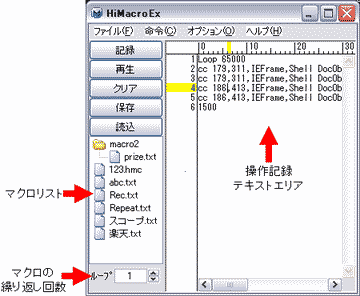 |
項目 | 説明 |
|---|---|---|
| 操作記録 テキストエリア |
記録をした時に、操作内容が記録されます。 または、読み込んだマクロファイルの内容が表示されます。 |
|
| マクロリスト | Macroフォルダ以下に保存したマクロファイルが表示されます マクロファイルをクリックすると、 操作記録テキストエリアに内容が表示される。 ダブルクリックするとマクロを実行します。 |
|
| ループ | 操作記録テキストエリアに書かれた操作を繰り返す回数 | |
| 記録ボタン | 操作記録の開始/停止 | |
| 再生ボタン | 操作記録を再生します | |
| クリアボタン | 操作記録テキストエリアをクリアします。 | |
| 保存ボタン | 操作記録テキストエリアの内容を マクロファイルとして保存します。 |
|
| 読込ボタン | マクロファイルを読み込みます |
メニュー項目
ファイル
HiMacroExの基本機能を使用できます。
| メニュー項目名 | 説明 |
|---|---|
| 記録 | 操作記録の開始/停止 |
| 再生 | 操作記録を再生します |
| クリア | 操作記録テキストエリアをクリアします |
| マクロの保存 | 操作記録テキストエリアの内容をマクロファイルとして保存します |
| マクロの読み込み | マクロファイルを読み込みます |
| マクロの上書き保存 | 開いているマクロファイルに上書き保存します |
| キー連打(Start/Stop) | キーを押すとそのキーを連打をして、同じキーを押すと連打を終了します |
| マウス連打(Start/Stop) | キーを押すとマウス連打を開始して、同じキーを押すと連打を終了します (Alt+F1:左クリック、Alt+F2:中クリック、Atl+F3:右クリック) |
| マウス連打(Push) | キーを押している間だけマウスを連打します (Alt+F1:左クリック、Alt+F2:中クリック、Atl+F3:右クリック) |
| 終了 | HiMacroExを終了します |
命令
マクロ命令を入力させたいときに使用します。
| メニュー項目名 | 説明 |
|---|---|
| キー操作 | キー命令をテキストエリアへ入力します。こんな命令があるよくらいの意味で見てもらえればと思います |
| マウス操作 | マウス命令をテキストエリアへ入力します。こんな命令があるよくらいの意味で見てもらえればと思います |
| 指定回数ループ | テキストエリアにて選択範囲を <r 回数> と </r> で囲みます。 |
| ファイルを開く | 「ファイルを開く」ダイアログを使って、ファイルパスをテキストエリアへ入力します。 |
| フォルダを開く | 「フォルダ参照」ダイアログを使って、フォルダパスをテキストエリアへ入力します。 |
| マクロファイルを実行 | 「ファイルを開く」ダイアログを使って、マクロファイルパスをテキストエリアへ入力します。 |
| 指定ウィンドウを操作 | 再生時にアクティブにしたいウィンドウの取得補助を行います |
| 指定テキストに文字を設定 | TS命令で指定するテキストボックスのハンドル取得補助を行います |
| 指定テキストに文字を追加 | AD命令で指定するテキストボックスのハンドル取得補助を行います |
| 指定ボタンを押す | BC命令で指定するボタンのハンドル取得補助を行います |
再生
| メニュー項目名 | 説明 |
|---|---|
| 標準 | 標準の速度でマクロを再生するようにします |
| 2倍速 | 標準の2倍の速度でマクロを再生するようにします |
| 4倍速 | 標準の4の速度でマクロを再生するようにします |
| 1/2倍速 | 標準の1/2倍の速度でマクロを再生するようにします |
| 1/4倍速 | 標準の1/4倍の速度でマクロを再生するようにします |
オプション
表示・動作の設定を行います。
| メニュー項目名 | 説明 |
|---|---|
| マウスクリック記録 | チェックを入れると記録時にマウスのクリックを記録する |
| マウス移動記録 | チェックを入れると記録時にマウスの移動を記録する |
| 相対位置でマウス記録 | チェックを入れると記録時にアクティブウィンドウの相対位置でマウス操作を記録する |
| アクティブウィンドウ記録 | チェックを入れると記録時にアクティブになったウィンドウを記録します |
| 時間記録 | チェックを入れると記録時に操作の時間間隔が記録され、これにより再生時に操作の時間間隔も再現されます |
| タイムスタンプ | チェックを入れると記録時に操作した時の時間がHH:MM:SSの形式で記録されるようになります |
| コメント行をバルーンヘルプで表示 | 「タスクトレイに表示」にチェックを入れている場合、マクロ再生時にコメントがバルーンヘルプで表示されるようになります |
| タスクトレイに表示 | チェックを入れるとタスクトレイにアイコンが表示されるようになります |
| マクロリストにアイコン表示 | チェックを入れるとマクロリストにファイルかフォルダがわかるようにアイコンが表示されます |
| ループ回数設定を保存 | チェックを入れると画面左下にあるループ回数設定を記憶するようになります |
| 記録時はテキストエリアを非表示 | チェックを入れると記録時に操作記録テキストエリアが消えます。これにより記録動作を軽くします |
| 常に手前に表示 | チェックを入れると常に画面の一番前に表示されるようになります |
| オプション画面表示 | 細かい設定を行うオプション画面が表示されます |
ヘルプ
| メニュー項目名 | 説明 |
|---|---|
| ReadMeを開く | ReadMe.txtを開きます |
| 操作記録名一覧を開く | 操作記録名一覧.txtを開きます。どのような名前で操作を記録しているかがわかります。 |
| 作者のHPへ | 私のHP「そうそうTOWN」に行きます |
| バージョン情報 | HiMacroExのバージョンを表示します。バグ報告するときは、バージョン情報も教えてくれると助かります |
オプション画面
全般
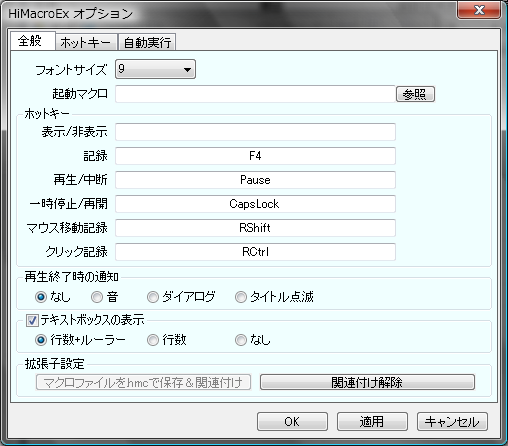 |
項目 | 説明 |
|---|---|---|
| フォントサイズ | 操作記録テキストエリアのフォントサイズを設定します | |
| 起動マクロ | HiMacroEx起動時に読み込んでおくマクロファイルを設定 | |
| 表示/非表示 | 画面の表示/非表示を行うホットキーを設定します | |
| 記録 | 操作記録を開始/停止を行うホットキーを設定します | |
| 再生/中断 | 再生/中断を行うホットキーを設定します | |
| 一時停止/再開 | 再生の一時停止/再開を行うホットキーを設定します | |
| マウス移動記録 | 記録中、設定したキーを押している間だけ マウスの移動を記録します |
|
| クリック記録 | 記録中、設定したキーを押している間だけ マウスのクリックを記録します |
|
| 再生終了時の通知 | マクロが再生終了した際の通知方法を設定します | |
| テキストボックスの表示 | 操作記録テキストエリアの表示設定 | |
| 拡張子設定 | マクロファイルを「.hmc」という拡張子で保存して HiMacroExに関連付け/解除を行います |
ホットキー
「ホットキー」はホットキーを押すことで、指定したマクロを実行させるという機能です。
ホットキーとマクロファイルを設定したら、追加ボタンで設定リストに追加させましょう。
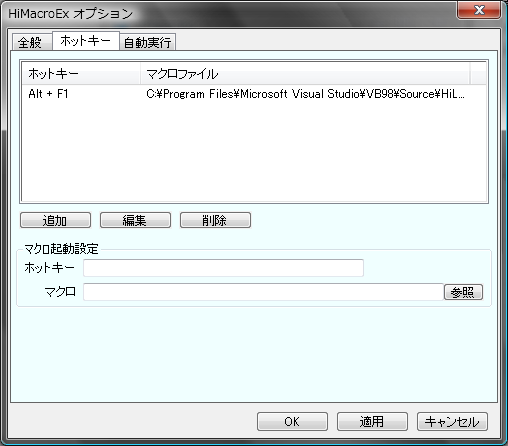 |
マクロ起動設定 | |
|---|---|---|
| 項目 | 説明 | |
| ホットキー | ホットキーとして使用するキーを押して設定します | |
| マクロ | 使用するマクロファイルを設定します | |
| ボタン | ||
| 項目 | 説明 | |
| 追加 | 入力したマクロ起動設定をリストに追加します | |
| 編集 | リストで選択している項目を、 入力したマクロ起動設定に変更します |
|
| 削除 | リストで選択している項目を削除します | |
自動実行
「自動実行」は指定したタイミングで自動的にマクロを実行させる機能です。
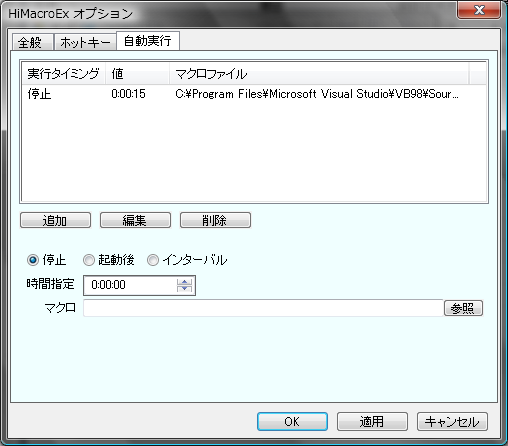 |
実行タイミング | |
|---|---|---|
| 項目 | 説明 | |
| 停止 | 自動実行させないようにします | |
| 起動後 | HiMacroExを起動してから指定時間後に自動実行します | |
| インターバル | 指定時間毎に自動実行します | |
| 時間指定 | 時:分:秒 で時間を設定します | |
| マクロ | 使用するマクロファイルを設定します | |
| ボタン | ||
| 項目 | 説明 | |
| 追加 | 入力した設定をリストに追加します | |
| 編集 | リストで選択している項目を、入力した設定に変更します | |
| 削除 | リストで選択している項目を削除します | |